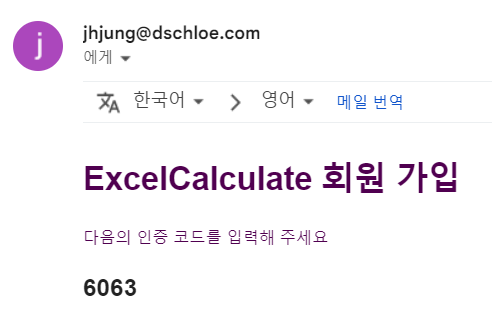Django - ExcelCalCulator_2
개요
Django 한 그릇 뚝딱교재의 내용에서 멀티캠퍼스 강의에 맞게 일부 수정함- 2019년 버전이고 현재는 2023년이기 때문에 소스코드 변경 사항이 필요할 거 같아서 글을 남김
교재 홍보

Step 01 - 이전 글
Step 02 - 이메일 인증으로 회원 가입
- 절차는 다음과 같다.
- 회원 가입 화면에서 개인정보 입력 후
회원 가입하기버튼 클릭 때 해당 정보로 유저 데이터 생성 및 DB에 저장, 이 때 인증되지 않은 유저로 등록 - DB에 저장 후, 입력한 이메일로 인증 코드 발송
- 발송된 인증 코드는 유저 이름과 함께 쿠키로 저장 후 인증 코드 입력 화면으로 전환
- 인증 코드 입력 화면에서 인증 코드 입력 후
인증하기버튼 클릭 때 입력된 코드와 쿠키에 저장된 인증 코드 비교 후 회원 성공/실패 처리 - 성공 때는 회원의 인증 값을
true로 설정, 실패 때 해당 회원정보 삭제
- 회원 가입 화면에서 개인정보 입력 후
Step 03 - DB 설정
- 사용자 정보를 저장할 수 있는 모델을 만들어야 한다.
- 회원 가입 시 필요한 기본 정보 : 이름, 이메일, 비밀번호, 그리고 사용자의 인증여부를 체크해 주는 정보를 가지게 된다.
- 파일 경로 : ExcelCalculate > main > models.py
from django.db import models
# Create your models here.
class User(models.Model):
user_name = models.CharField(max_length = 20)
user_email = models.EmailField(unique=True)
user_password = models.CharField(max_length=100)
user_validate = models.BooleanField(default=False)
- User 모델을 정의했다면, 이를 반영하기 위해서 아래 명령어들을 통해
migrations파일을 만들고migrate한다.
$ python manage.py makemigrations
Migrations for 'main':
main\migrations\0001_initial.py
- Create model User
$ python manage.py migrate
Operations to perform:
Apply all migrations: admin, auth, contenttypes, main, sessions
Running migrations:
Applying main.0001_initial... OK
Step 04 - 회원가입 url 설정
-
회원 가입 때 사용자 데이터를 저장하기 위해, 먼저
signup.html에서 회원 가입 버튼 클릭 때 이동할url설정을 하도록 한다.- 파일 경로 : ExcelCalculate > main > templates > main > signup.html
- 기존
<h1> 회원가입 하기 </h1><br> <form action="" method="POST" id="signup-form">{% csrf_token %} <div class="input-group">- 수정
- form 태그의 action값을 설정한다.
- 사용자가 이름과 이메일, 비밀번호를 입력 후, 회원 가입 버튼을 누르면,
~/signup/join과 같은url로 이동한다.
<h1> 회원가입 하기 </h1><br> <form action="signup/join" method="POST" id="signup-form">{% csrf_token %} <div class="input-group"> -
main app 폴더의
urls.py에 해당url처리를 추가한다.- 파일 경로 :
ExcelCalculate > main > urls.py - 기존
from django.urls import path from . import views urlpatterns = [ path('', views.index, name="main_index"), path('signup', views.signup, name="main_signup"), path('signin', views.signin, name="main_signin"), path('verifyCode', views.verifyCode, name="main_verifyCode"), path('verify', views.verify, name="main_verify"), path('result', views.result, name="main_result"), ]- 수정
path('signup/join', views.join, name="main_join")코드를 추가했다.
from django.urls import path from . import views urlpatterns = [ path('', views.index, name="main_index"), path('signup', views.signup, name="main_signup"), path('signup/join', views.join, name="main_join"), path('signin', views.signin, name="main_signin"), path('verifyCode', views.verifyCode, name="main_verifyCode"), path('verify', views.verify, name="main_verify"), path('result', views.result, name="main_result"), ] - 파일 경로 :
Step 05 - views.py 설정
-
views.pyjoin함수로 전달한다.- 파일 경로 :
ExcelCalculate > main > views.py - 기존
from django.shortcuts import render, redirect # Create your views here. def index(request): return render(request, 'main/index.html') def signup(request): return render(request, 'main/signup.html') def signin(request): return render(request, 'main/signin.html') def verifyCode(request): return render(request, 'main/verifyCode.html') def verify(request): return redirect('main_index') def result(request): return render(request, 'main/result.html')- 수정
join함수를 추가하였다.- 일단
redirect함수를 통해 인증 코드 입력 화면으로 가도록 한다. - 함수 내부에 사용자가 입력한 값들을 받아서 DB에 저장한다.
- 동시에 인종 코드 생성 후 사용자의 이메일로 인증 코드를 보내준다.
- 일단
from django.shortcuts import render, redirect # Create your views here. def index(request): return render(request, 'main/index.html') def signup(request): return render(request, 'main/signup.html') def join(request): print(request) name = request.POST['signupName'] email = request.POST['signupEmail'] pw = request.POST['signupPW'] user = User(user_name = name, user_email = email, user_password = pw) user.save() return redirect('main_verifyCode') def signin(request): return render(request, 'main/signin.html') def verifyCode(request): return render(request, 'main/verifyCode.html') def verify(request): return redirect('main_index') def result(request): return render(request, 'main/result.html') - 파일 경로 :
Step 06 - admin.py 설정
-
views.pyjoin함수로 전달한다. -
실제 회원 가입 화면에서 알맞은 정보를 입력한 후에 회원 가입 버튼을 누를 시, 실제로 데이터가 잘 저장되었는지 확인하기 위해 admin 페이지를 이용한다.
-
User 모델에 대해서는 admin 페이지에 등록하지 않았기 때문에 모델에 대한 등록을 먼저 진행한다.
- 파일 경로 :
ExcelCalculate > main > admin.py
from django.contrib import admin from .models import * # Register your models here. admin.site.register(User) - 파일 경로 :
-
python runserver를 실행 한 후, superuser로 로그인 하면 아래와 같이 Users라는 이름으로 등록된 것을 확인한다.
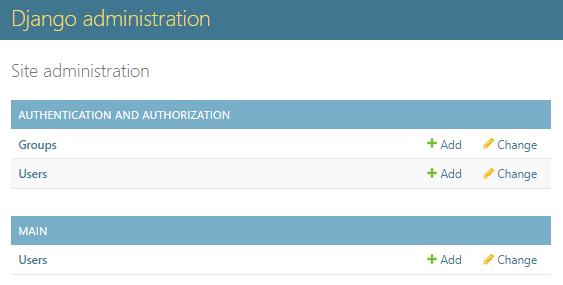
Step 07 - 인증코드 생성
-
4자리 인증 코드는 각 시점에 따라 랜덤하게 생성된다.
-
해당 인증 코드를 이메일로 발송하기 전, 인증 여부를 체크하기 위해 웹 쿠키에 저장한다.
views.py에서join함수를 업데이트 한다.- 기존
from django.shortcuts import render, redirect def join(request): print(request) name = request.POST['signupName'] email = request.POST['signupEmail'] pw = request.POST['signupPW'] user = User(user_name = name, user_email = email, user_password = pw) user.save() return redirect('main_verifyCode')- 수정
code = randint(1000, 9000): 1000부터 9999 사이의 숫자를 랜덤하게 생성response.set_cookie('code', code): 생성한 4자리 랜덤 숫자를 설정- 추후 인증 코드를 확인한 후에 어떤 유저의 인증을 진행하는지 알기 위해
user의 id값을 쿠키로 저장해준 뒤 해당response를 사용자에게 반환 - 생성한 인증 코드를 사용자가 입력한 이메일로 발송해주어야 한다.
from django.shortcuts import render, redirect from random import * from .models import * def join(request): print(request) name = request.POST['signupName'] email = request.POST['signupEmail'] pw = request.POST['signupPW'] user = User(user_name = name, user_email = email, user_password = pw) user.save() code = randint(1000, 9000) response = redirect('main_verifyCode') response.set_cookie('code', code) response.set_cookie('user_id', user.id) # call send return response
Step 08 - 이메일 발송 기능
- 4자리 인증 코드는 각 시점에 따라 랜덤하게 생성된다.
sendEmailapp에서send라는 이름의 함수로 만들 것.join함수에서는 해당send함수를 호출하며 사용자의 이메일과 4자리 랜덤 코드를 매개 변수로 전달만 해줄 것
check 1 - email_format.html 파일 작성
html파일로 된 메일 포맷을 만들어sendEmail app의templates안에 넣어 준다.- 파일 경로 : ExcelCalculate > sendEmail > templates > sendEmail > email_format.html
<!DOCTYPE html>
<html>
<head>
<meta charset="UTF-8">
</head>
<body>
<h1>ExcelCalculate 회원 가입</h1>
<p>다음의 인증 코드를 입력해 주세요</p>
<h2> {{ verifyCode }} </h2>
</body>
</html>
check 2 - views.py 에서 send 함수 수정
-
기존에 작성 된
send함수를 수정한다.- 파일 경로 :
ExcelCalculate > sendEmail > views.py - 기존
from django.shortcuts import render from django.http import HttpResponse # Create your views here. def send(receiverEmail, verifyCode): return HttpResponse("sendEmail, send function!")- 수정
from django.shortcuts import render from django.http import HttpResponse from django.core.mail import send_mail, EmailMessage from django.template.loader import render_to_string # Create your views here. def send(receiverEmail, verifyCode): try: content = {'verifyCode' : verifyCode} msg_html = render_to_string('sendEmail/email_format.html', content) msg = EmailMessage(subject="인증 코드 발송 메일", body=msg_html, from_email="jhjung@dschloe.com", bcc=[receiverEmail]) msg.content_subtype="html" msg.send() return True except: return False - 파일 경로 :
-
그동안 views.py 파일에 작성했던 함수들은 기본적으로
request를 인자로 받는다. 그러나send함수에서는request를 인자로 받지 않고, 단지 수신자 이메일과 인증 코드만 인자로 받는다.- 기존에는 GET 또는 POST 방식으로 넘어오기 때문에
request를 통해 받아서 사용하기 때문에request를 사용한다. - 그런데, 여기에서는
join함수에서 메일을 보내려고 호출하는 함수일 뿐이다. - 따라서, 반환값도 간단하게 정상적으로 메일이 발송되면 True, 그렇지 않으면 False를 반환하도록 한다.
- 기존에는 GET 또는 POST 방식으로 넘어오기 때문에
check 3 - SMTP 서버
-
메일 발송 함수를 구현했다면, 다음과 같이 세팅을 진행한다.
- 파일 경로 : ExcelCalculate> ExcelCalculate > settings.py
ALLOWED_HOSTS = [] # Email Settings EMAIL_BACKEND = 'django.core.mail.backends.smtp.EmailBackend' EMAIL_HOST = 'smtp.gmail.com' EMAIL_USE_TLS = True EMAIL_PORT = 587 EMAIL_HOST_USER = 'your@email.com' EMAIL_HOST_PASSWORD = 'yourpassword' -
EMAIL_HOST_PASSWORD는 아래 그림에서 2단계 인증을 클릭한다.
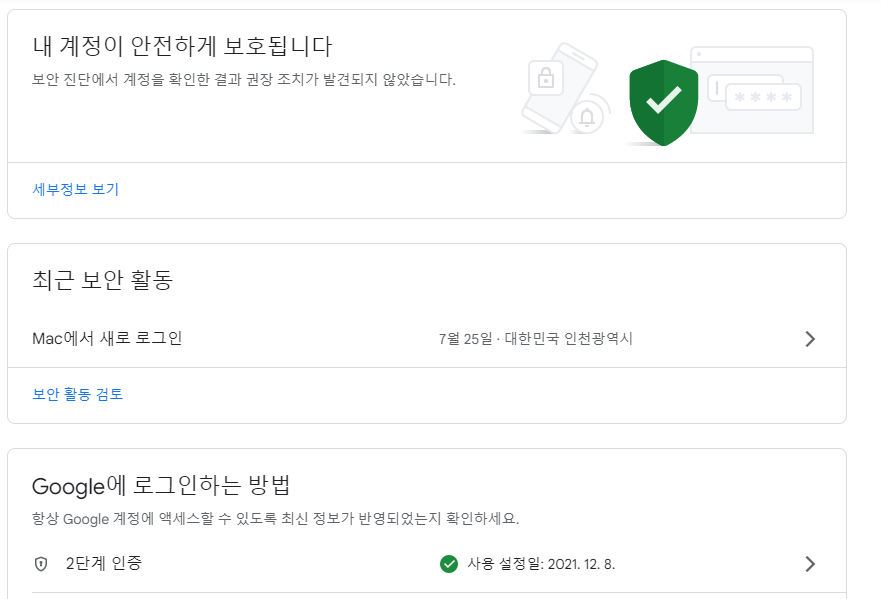
- 앱 비밀번호를 확인한다.
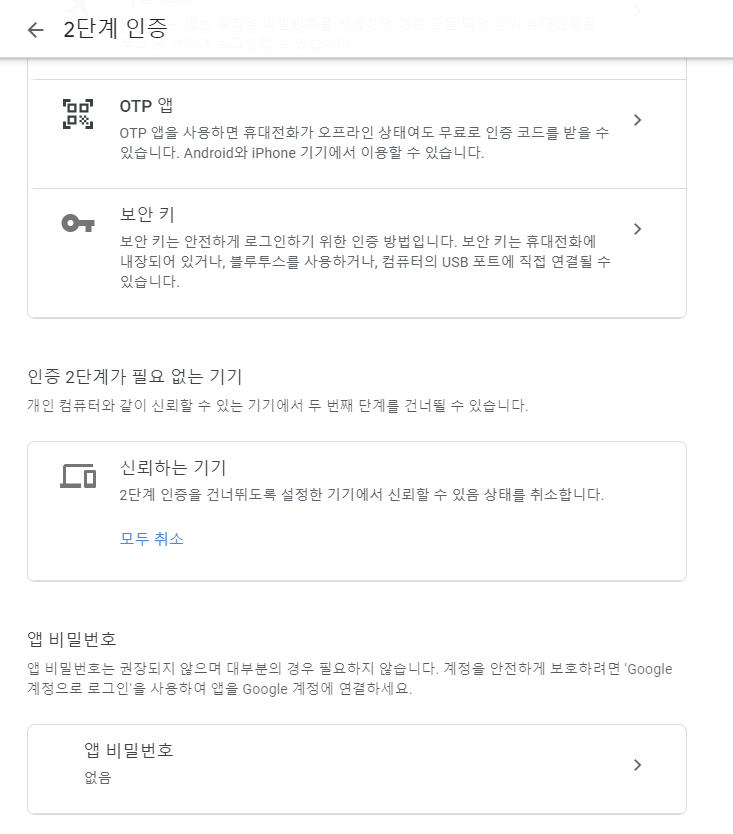
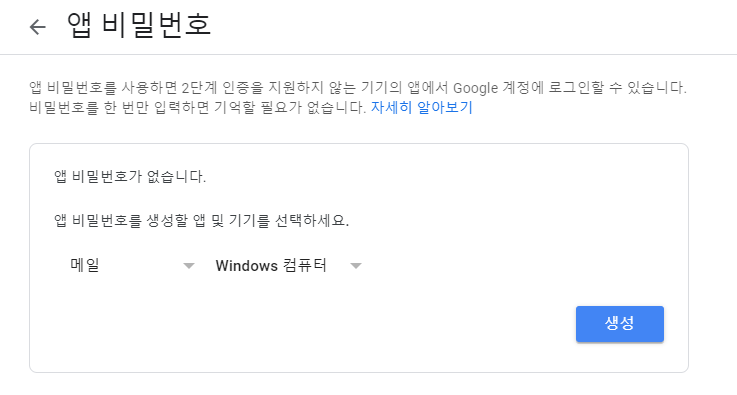
- 생성 버튼을 클릭하면 16자리의 비밀번호가 등장한다. 이 부분을 붙여 넣는다.
check 4 - sendEmail send 함수 수정 추가
-
앞서 주석 처리했던 이메일 발송 함수 호출 영역을 다시 수정하도록 한다.
-
파일 경로 :
ExcelCalculate > main > views.py- 기존
from django.shortcuts import render, redirect from random import * from .models import * def join(request): print(request) name = request.POST['signupName'] email = request.POST['signupEmail'] pw = request.POST['signupPW'] user = User(user_name = name, user_email = email, user_password = pw) user.save() code = randint(1000, 9000) response = redirect('main_verifyCode') response.set_cookie('code', code) response.set_cookie('user_id', user.id) # 이메일 발송 함수 호출 return response- 수정
from django.shortcuts import render, redirect from random import * from .models import * from sendEmail.views import * def join(request): print(request) name = request.POST['signupName'] email = request.POST['signupEmail'] pw = request.POST['signupPW'] user = User(user_name = name, user_email = email, user_password = pw) user.save() code = randint(1000, 9000) response = redirect('main_verifyCode') response.set_cookie('code', code) response.set_cookie('user_id', user.id) # 이메일 발송 함수 호출 send_result = send(email, code) if send_result: return response else: return HttpResponse("이메일 발송에 실패했습니다!")
Step 09 - 인증코드 발송 메일 확인
- 서버를 실행 후, 회원가입을 진행한다.
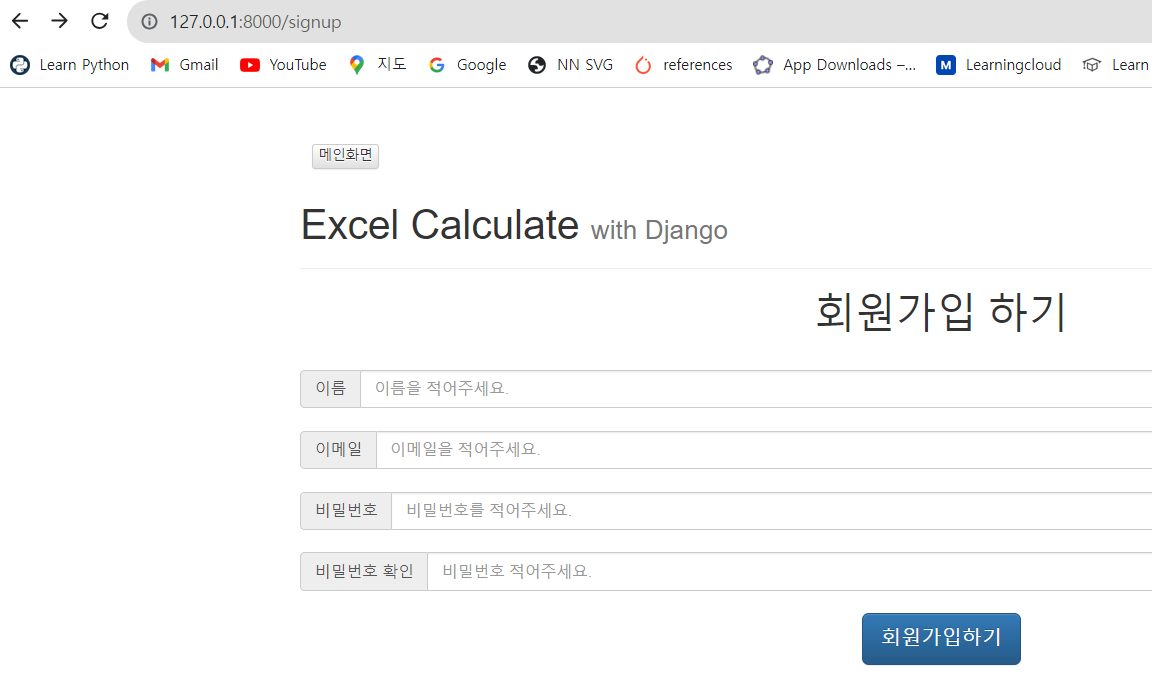
- 이제 다시 코드를 실행한 후, 회원가입을 진행해본다.
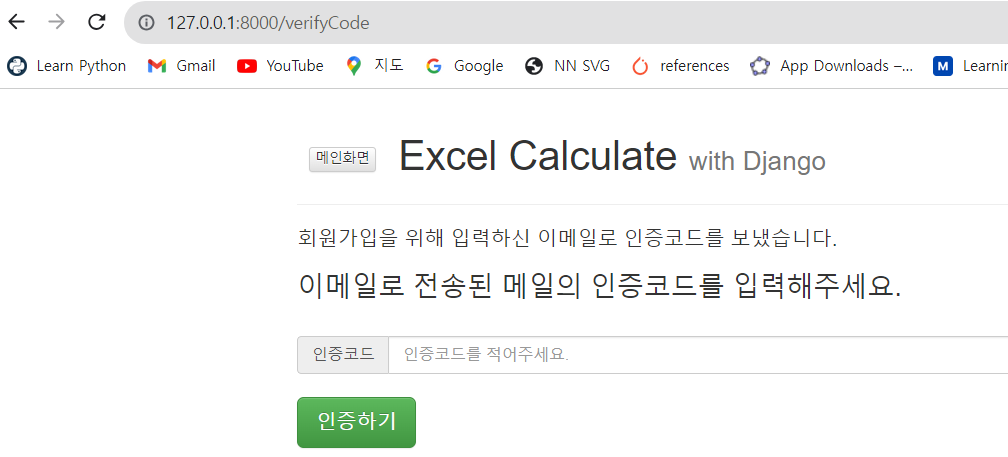
- 각 개인 메일에서 확인 해본다.